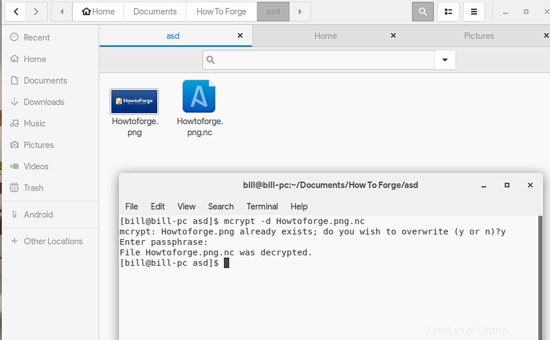Ocultar, bloquear o incluso cifrar sus archivos y carpetas en Linux es bastante fácil, y por cualquier razón que desee hacerlo, hay muchos enfoques diferentes que puede seguir. Aquí hay una guía rápida sobre cómo ocultar, bloquear y asegurar sus archivos de la manera más fácil posible.
Ocultar archivos
Cualquier archivo o carpeta que desee ocultar en su sistema, puede simplemente agregar un punto (.) al comienzo de su nombre y confirmar la acción de cambio de nombre. Si su administrador de archivos no está configurado para mostrar archivos ocultos, el archivo/carpeta desaparecerá de la vista. Puede alternar los archivos ocultos con "Ctrl+h" o abrir una terminal y escribir "ls -a".
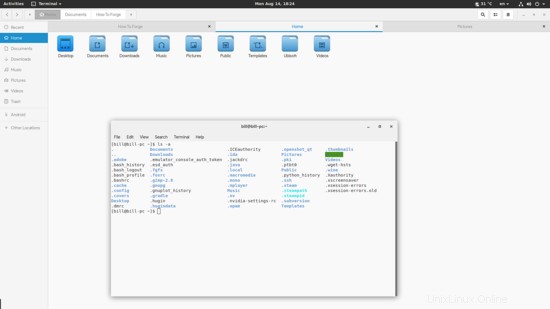
Por supuesto, se entiende fácilmente que ocultar no es una medida de seguridad seria, sino solo un requisito previo para evitar errores en la eliminación de archivos, etc. No espere que ocultar algo lo protegerá de otros usuarios del sistema, y si desea algo así, debe proceder a la parte de bloqueo de esta guía.
Bloqueo de archivos
La forma más fácil de impedir que otros incluso vean un archivo es cambiar sus permisos. Simplemente haga clic derecho en el archivo, seleccione la opción "Propiedades", luego haga clic en la pestaña "Permisos" y finalmente cambie el tipo de acceso de otros usuarios a "Ninguno".
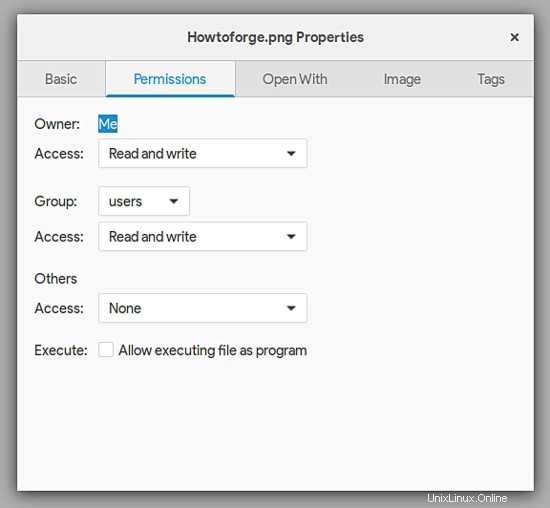
Incluso puede bloquear el archivo usted mismo si desea un paso de seguridad adicional, y también puede hacerlo a través de la terminal con el comando "chmod go-w yourfileame" y luego "go+w" para recuperar el permiso para escribir el archivo. archivo/carpeta.
Asegurar archivos
De acuerdo, lo anterior fue bueno, pero si realmente necesita proteger un archivo o una carpeta, deberá bloquearlo con una contraseña. La forma más fácil de hacer esto es usar su herramienta de archivado de archivos predeterminada para crear un nuevo archivo y luego habilitar la opción de contraseña y establecer una contraseña. Tenga en cuenta que esto no se puede hacer en todos los tipos de archivos de almacenamiento, y su mejor apuesta para que esto funcione correctamente son los archivos "zip".
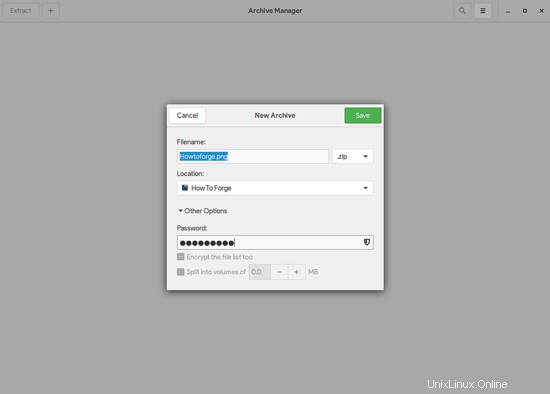
Cifrado de archivos
El cifrado es la mejor manera de proteger su archivo, por lo que menciono este paso como el último de esta guía rápida. Una de las herramientas más sencillas de usar para esta tarea es un paquete llamado "mcrypt" que funciona a través de la terminal simplemente escribiendo el comando mcrypt seguido del nombre del archivo. La utilidad le pedirá que ingrese una contraseña dos veces y luego generará un nuevo archivo de tipo NetCDF.
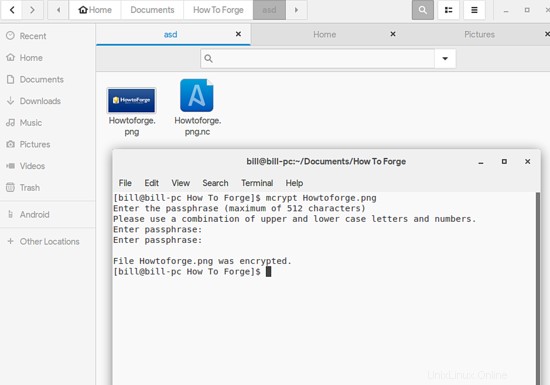
Si elimina el archivo original, se quedará con el cifrado que necesita su contraseña para descifrarse con el comando "mcrypt -d" como se muestra a continuación.